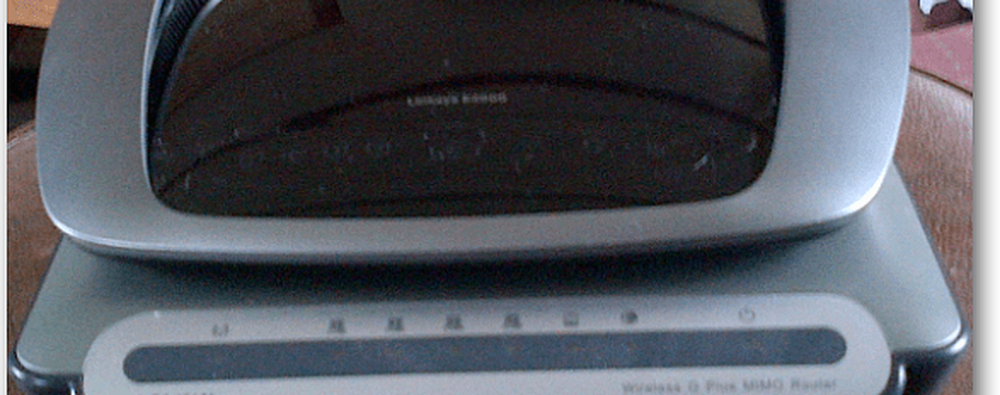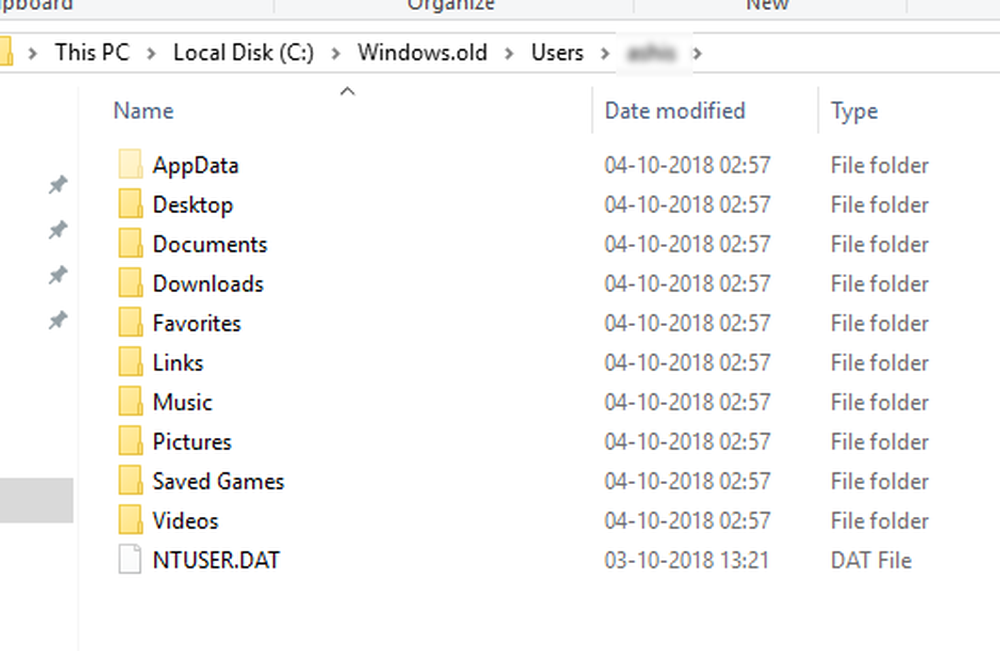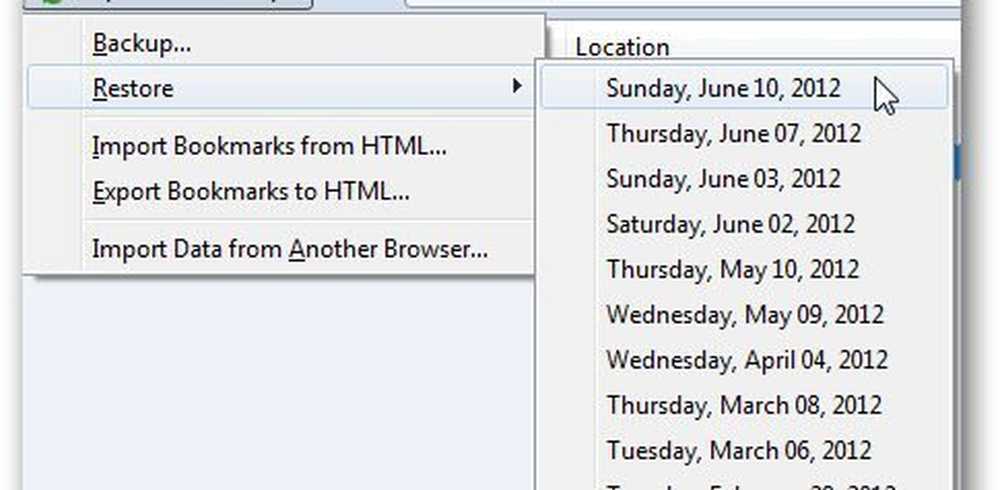Cómo recuperar archivos OneDrive eliminados en Windows 10
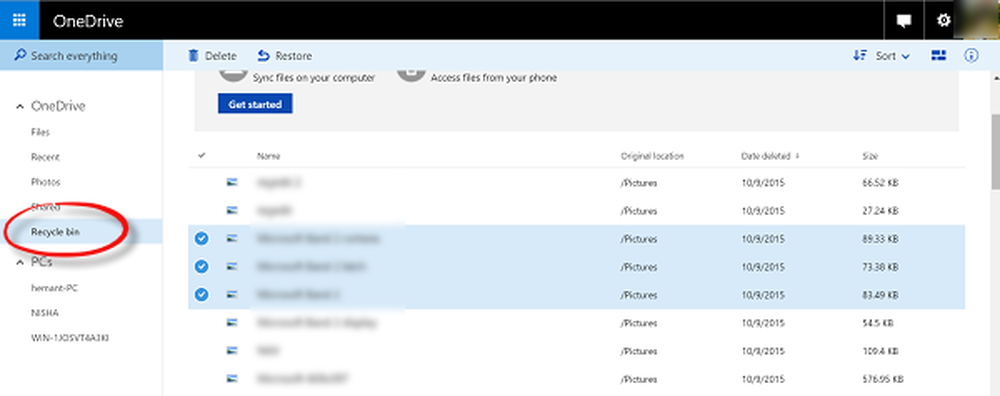
OneDrive integración en Windows 10 le permite sincronizar archivos entre PC con Windows y otros dispositivos. Un aspecto destacado de la aplicación es su capacidad para recuperar archivos, si los ha eliminado accidentalmente. Esto significa que los archivos que puede haber borrado accidentalmente no desaparecerán para siempre hasta que haya vaciado el archivo. Papelera de reciclaje o ha cruzado el Límite de tiempo de 30 días.
Ya hemos cubierto cómo sincronizar carpetas específicas utilizando OneDrive. En esta publicación cubriremos el método de recuperación de archivos borrados accidentalmente de OneDrive en Windows 10.
Recuperar archivos borrados de OneDrive
Cada vez que elimina un archivo de OneDrive, una copia del mismo se transfiere automáticamente a la Papelera de reciclaje de Windows, mientras que otros encuentran su camino a la Papelera de reciclaje en el sitio web de OneDrive. Por lo tanto, incluso si ha vaciado la papelera de reciclaje en su PC, se conserva una copia del archivo eliminado en la versión web de OneDrive.com..
Para restaurarlo, haga lo siguiente:
Vaya a la esquina inferior derecha de la pantalla de su computadora, haga clic derecho en el icono de OneDrive en su barra de tareas y seleccione Ir a OneDrive.com e inicie sesión cuando se le solicite.

También puede restaurar un archivo o carpeta individual haciendo clic con el botón derecho y luego seleccionando Restaurar.
A medida que los archivos se eliminaron de la Papelera de reciclaje, verá que estos archivos o archivos se devuelven a la Papelera de reciclaje en su máquina local, y puede restaurarlos fácilmente desde allí..

Se debe prestar especial atención a las políticas de retención de datos de Microsoft OneDrive al tratar con archivos eliminados. Las pautas de la política indican que cualquier archivo eliminado se mantendrá en la Papelera de reciclaje para una máximo de 30 días y mínimo de 3 días, después de lo cual serán eliminados permanentemente comenzando con los más antiguos primero.
Además, si el Contenedor Reciclado alcanza 10% De la cantidad total de espacio de la cuenta de usuario, los datos almacenados se eliminarán automáticamente, independientemente de cuánto tiempo haya estado en la Papelera de reciclaje..
Confía en que esto funcione para ti!